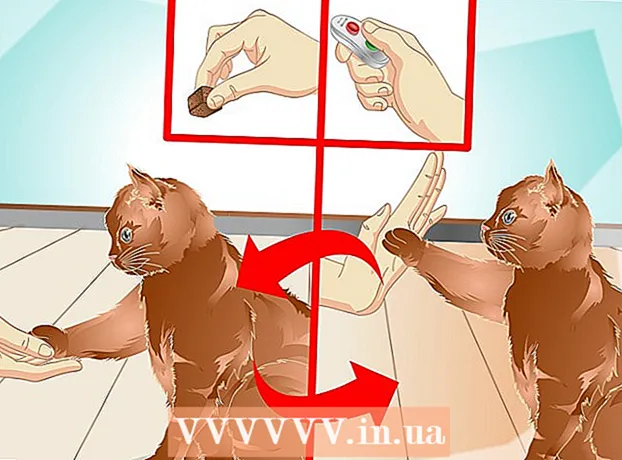مؤلف:
Monica Porter
تاريخ الخلق:
16 مارس 2021
تاريخ التحديث:
1 تموز 2024
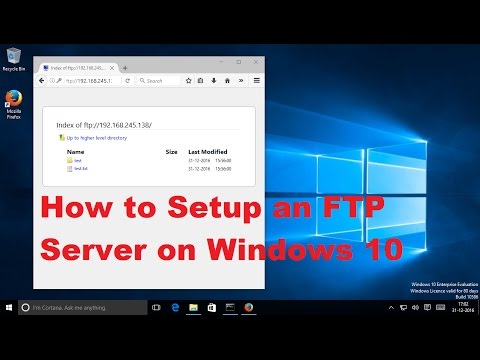
المحتوى
ستساعدك wikiHow اليوم على فهم واستخدام خادم FTP (بروتوكول نقل الملفات) لتحميل الملفات من جهاز الكمبيوتر الخاص بك إلى خادم ويب والعكس صحيح.
خطوات
جزء 1 من 4: الفهم الأساسي لبروتوكول نقل الملفات
، استيراد طرفية ثم انقر نقرًا مزدوجًا طرفية.
- لفتح Terminal في معظم توزيعات Linux ، اضغط على السيطرة+بديل+تي.
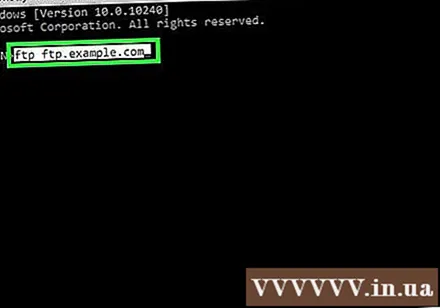
اتصل بخادم FTP. بغض النظر عن نظام التشغيل ، تنطبق الأوامر بالتساوي على جميع عملاء FTP المستندة إلى سطر الأوامر. للاتصال بالخادم ، تدخل ftp ftp.example.com. بمجرد إنشاء الاتصال ، ستحتاج إلى إدخال اسم مستخدم. إذا كنت تتصل بخادم FTP عام ، فأدخل مجهول و اضغط أدخل عندما يطلب النظام كلمة مرور. إذا حددت اسم مستخدم وكلمة مرور ، فأدخل معلومات الحساب.
اعرض الملف على خادم FTP. يمكنك إدخال الأوامر دير / ص ثم اضغط ↵ أدخل لعرض قائمة المجلدات والملفات الموجودة على الخادم.
انتقل إلى المجلد المطلوب. أدخل طلبًا دليل cd (حيث "الدليل" هو الدليل أو المسار إلى الدليل الذي تريد فتحه) وانقر ↵ أدخل.
التبديل إلى الوضع الثنائي. بشكل افتراضي ، يتصل خادم FTP في وضع ASCII المصمم لنقل الملفات النصية. للتبديل إلى الوضع الثنائي ، تدخل الثنائية و اضغط ↵ أدخل.
- الوضع الثنائي هو الخيار الأفضل لملفات الوسائط أو المجلدات بأكملها.
تحميل الملف. استخدم الأمر احصل على لتنزيل الملفات الموجودة على الخادم البعيد إلى الكمبيوتر المحلي. تحتاج إلى إضافة اسم الملف الذي تريد تحميله بعد الأمر "get".
- على سبيل المثال ، إذا كنت تريد تنزيل الملف "example.webp" من الدليل الحالي على خادم FTP ، أدخل احصل على example.webp.
قم بتحميل الملف. تعال وضع يستخدم لتحميل الملفات من كمبيوتر محلي إلى خادم FTP بعيد. تحتاج إلى إضافة مسار الملف المراد تحميله بعد الأمر "put".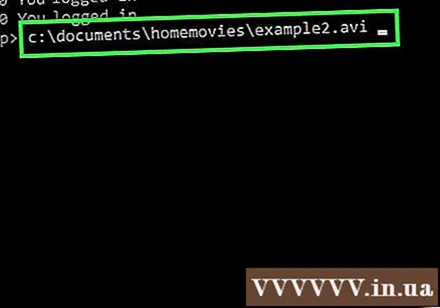
- على سبيل المثال ، إذا كنت تريد نسخ الفيلم "example2.avi" من جهاز الكمبيوتر الخاص بك إلى خادم FTP ، فستدخل الأمر ضع c: documents homemovies example2.avi.
اغلق الاتصال. أدخل طلبًا أغلق لإنهاء الاتصال بعميل FTP. سيتم إلغاء أي عمليات نقل قيد التقدم. الإعلانات
النصيحة
- هناك العديد من أوامر واستخدام FTP في عمليات سطر الأوامر أو على مستوى نظام الكمبيوتر ، ولكن برنامج FTP سوف يبسط عملية الاتصال واستخدام خادم FTP دون تغيير العملية.
تحذير
- لتشغيل خادم FTP الخاص بك بكفاءة ، تحتاج إلى اتصال شبكة سلكية ثابت. تأكد من أن مزود خدمة الإنترنت الخاص بك لا يحظر هذا الإجراء ، وتحقق من حد تحميل / تنزيل اشتراكك قبل إعداد خادم FTP.